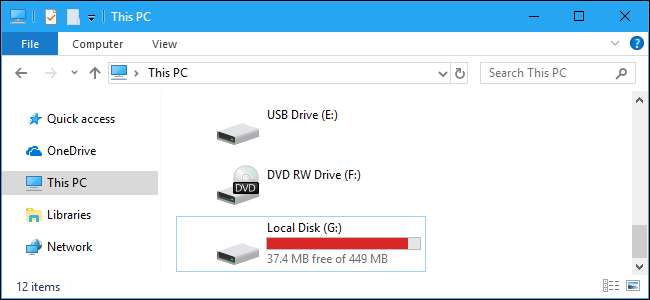
Les fabricants de PC incluent souvent des partitions de récupération. Ceux-ci sont généralement cachés, mais deviennent parfois visibles sous Ce PC et ailleurs dans Windows. Voici comment masquer une partition de récupération ou tout autre lecteur.
Nous allons supprimer la lettre de lecteur d'une partition pour la masquer. La partition sera toujours visible par les outils de gestion de disque, mais elle n'apparaîtra pas dans l'Explorateur et les applications de bureau normales. Vous pouvez toujours lui réaffecter une lettre de lecteur à l'avenir.
Première option: utiliser la gestion des disques
Pour de nombreuses partitions, vous pouvez le faire avec l'outil graphique de gestion de disque . Pour l'ouvrir sous Windows 10, cliquez avec le bouton droit sur le bouton Démarrer (ou appuyez sur Windows + X), puis cliquez sur l'option «Gestion des disques».
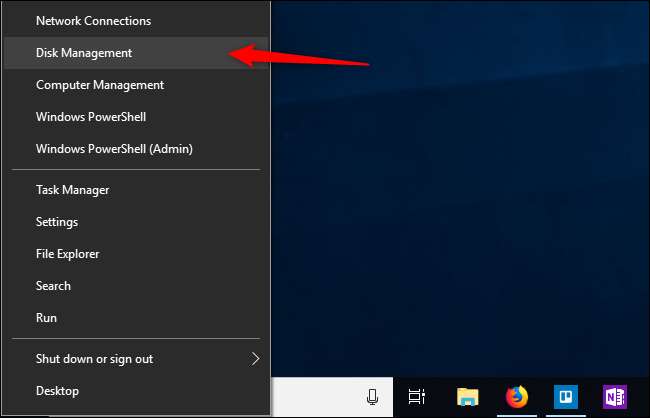
Pour l'ouvrir sous Windows 7, ouvrez votre menu Démarrer, tapez «disque dur» dans la zone de recherche, puis cliquez sur le raccourci «Créer et formater des partitions de disque dur».
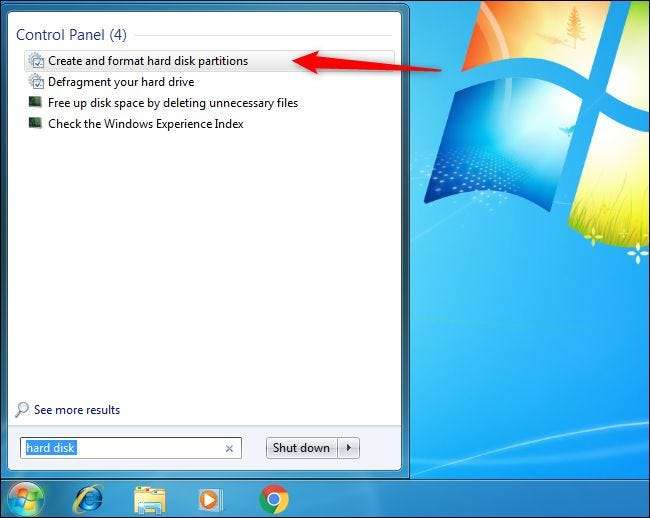
Localisez la partition que vous souhaitez masquer. Par exemple, si vous souhaitez masquer le lecteur qui a la lettre «D:» sous l'Explorateur de fichiers, recherchez la partition qui a la lettre «D:» sous la colonne Volume dans la fenêtre Gestion des disques.
Cliquez avec le bouton droit sur cette partition, puis sélectionnez la commande «Modifier la lettre de lecteur et les chemins».
Si vous ne voyez aucune option autre que "Aide" lorsque vous cliquez avec le bouton droit sur un lecteur, passez à la section suivante. Vous devrez utiliser le
diskpart
commande pour supprimer la lettre de lecteur. L'interface graphique ne vous laisse pas.
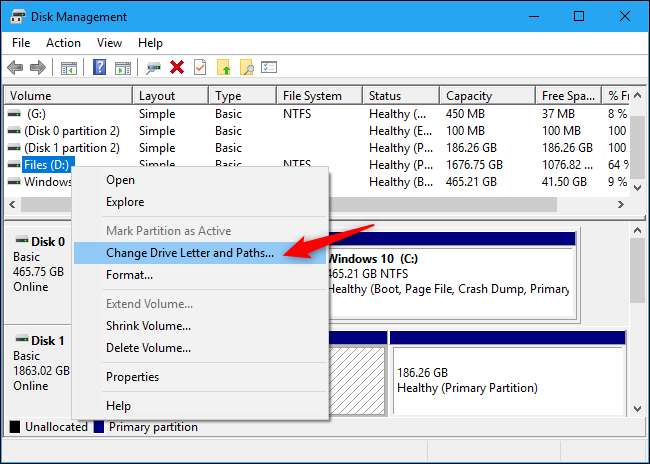
Sélectionnez la lettre de lecteur que vous souhaitez supprimer dans la fenêtre qui apparaît, cliquez sur le bouton «Supprimer», puis cliquez sur le bouton «OK».
Chaque partition n'a généralement qu'une seule lettre de lecteur. Si plusieurs lettres de lecteur sont attribuées à la partition, vous souhaiterez probablement les supprimer d’ici.
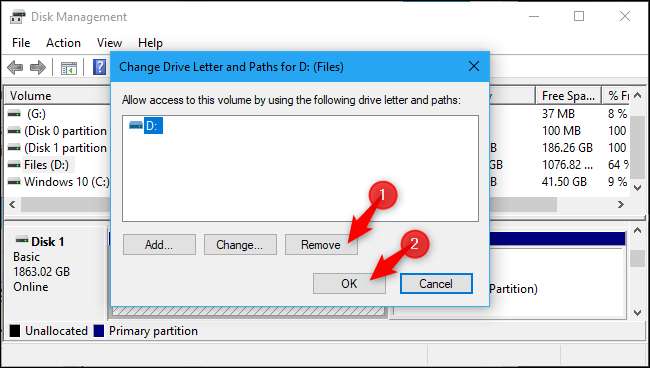
Windows vous avertit que les programmes peuvent ne pas s'exécuter correctement si vous supprimez la lettre de lecteur. Par exemple, si vous avez installé une application sur ce lecteur ou y avez stocké des fichiers importants, vous ne pourrez pas y accéder tant qu’aucune lettre n’est attribuée au lecteur.
Cliquez sur «Oui» pour continuer.
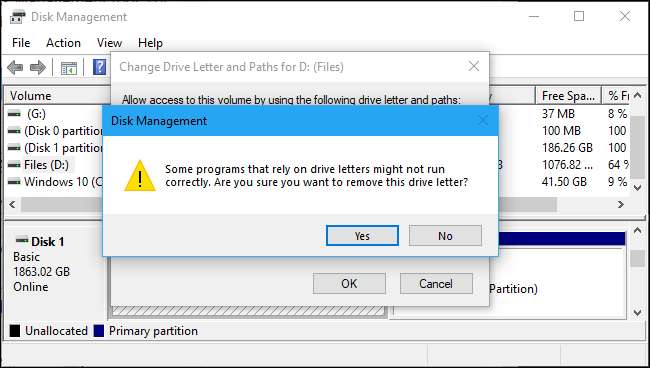
Si le lecteur est actuellement utilisé, vous êtes averti que vous devez redémarrer votre PC pour terminer le processus. Cliquez à nouveau sur «Oui», puis redémarrez votre PC. Le lecteur ne sera plus visible dans Windows une fois ce processus terminé.
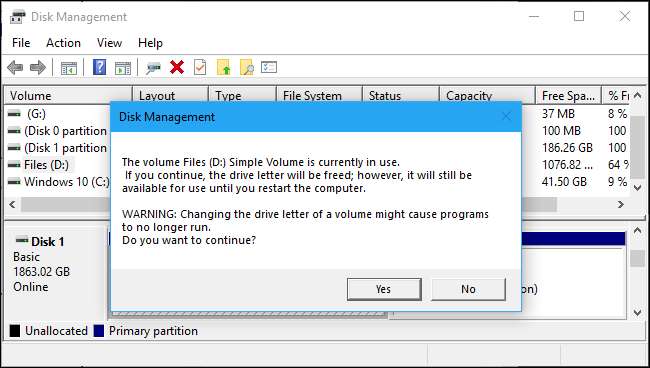
Si vous souhaitez rendre le lecteur visible à nouveau à l'avenir, revenez à l'outil de gestion de disque, accédez à la fenêtre Modifier la lettre de lecteur et les chemins, puis cliquez sur le bouton «Ajouter» pour y ajouter une lettre de lecteur.
Donnez au lecteur la même lettre qu'auparavant et tout devrait fonctionner correctement, même si vous avez installé des applications sur le lecteur avant de supprimer sa lettre de lecteur.
Option deux: exécutez la commande Diskpart
L’outil de gestion des disques ne peut pas fonctionner avec toutes les partitions. Pour masquer les partitions tenaces, vous devez exécuter le
diskpart
commander.
Tout d'abord, identifiez la lettre de lecteur de la partition que vous souhaitez masquer. Vous pouvez le trouver sous Ce PC dans l'Explorateur de fichiers sous Windows 10 ou sous Ordinateur dans l'Explorateur Windows sous Windows 7.
Par exemple, dans la capture d'écran ci-dessous, nous voulons masquer le lecteur «G:».
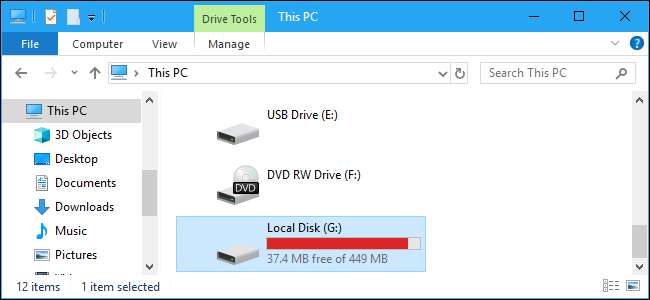
Cette commande doit être exécutée à partir d'une fenêtre d'invite de commandes lancée avec des autorisations d'administrateur. Pour en lancer un, ouvrez votre menu Démarrer, tapez «cmd» dans la zone de recherche, cliquez avec le bouton droit sur le résultat «Invite de commandes» et sélectionnez la commande «Exécuter en tant qu'administrateur».
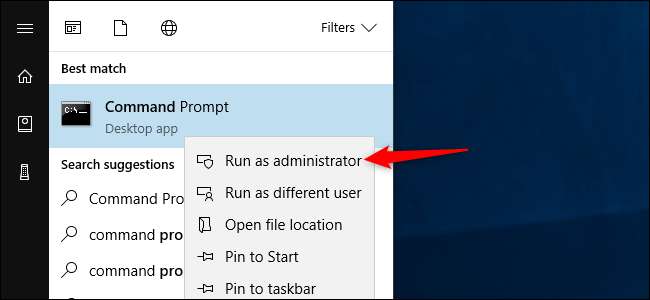
À l'invite, lancez l'outil en tapant la commande suivante et en appuyant sur Entrée:
diskpart
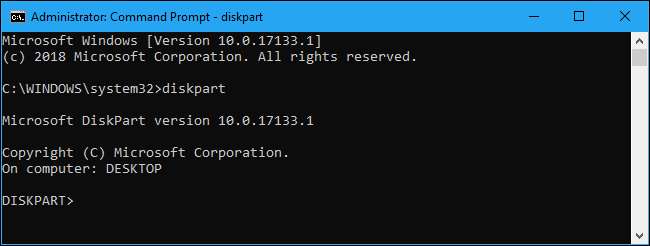
Notez que l'invite devient "DISKPART>" pour indiquer que vous êtes maintenant dans cet outil. Tapez la commande suivante, puis appuyez sur Entrée pour répertorier les volumes connectés à votre ordinateur:
volume de la liste
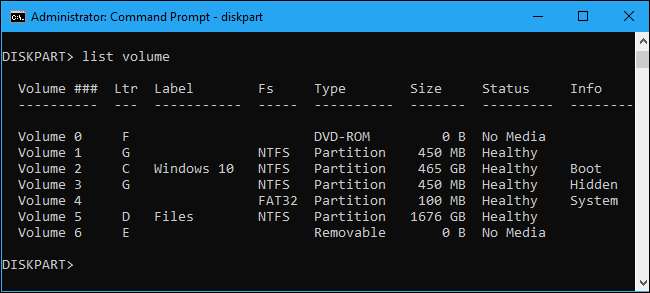
Identifiez le numéro de volume de la partition que vous souhaitez masquer. Par exemple, nous voulons masquer la partition avec la lettre de lecteur G :, que nous pouvons voir est «Volume 1» dans la capture d'écran ci-dessus.
Exécutez la commande suivante pour sélectionner la partition, en remplaçant # par le numéro du volume:
sélectionnez le volume #
Dans notre exemple, nous voulons sélectionner le volume 1, nous allons donc exécuter la commande suivante:
sélectionner le volume 1
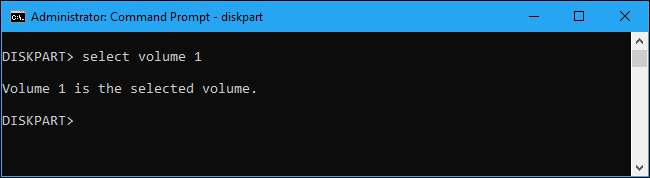
Exécutez la commande suivante pour supprimer la lettre de lecteur, en remplaçant G par la lettre que vous souhaitez supprimer:
supprimer lettre = G
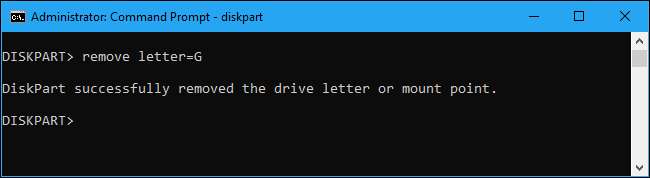
La partition de récupération ou tout autre lecteur sera instantanément masqué.
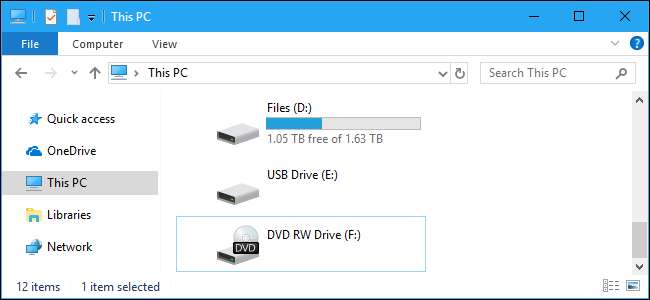
Bien entendu, vous ne pouvez utiliser aucune de ces astuces pour masquer le lecteur système Windows, qui se trouve normalement à C :. Windows a besoin de cette partition disponible pour fonctionner.







